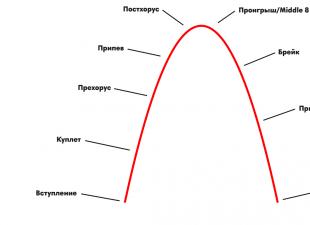كيف تتم عملية التحديث؟
قبل بضعة أيام، حذرت مايكروسوفت من أنه لن يتمكن الجميع من الحصول على نظام التشغيل Windows في 2 أغسطس 2016 10 AnniversaryUpdate، نظرًا لوجود عدد كبير من المستخدمين وقد لا تتمكن الخوادم من التعامل مع هذا العبء. أخذت هذا الخبر بفهم وبدأت في انتظار التحديث. الجدير بالذكر أنه بعد مرور ساعة حرفيًا على الإعلان عن إطلاق التحديث، مازلت أتلقى أخبارًا في مركز التحديث تفيد بإمكانية تحديث جهاز الكمبيوتر المحمول الخاص بي، وهو ما استفدت منه بطبيعة الحال.

لقد فوجئت بسرور بأن التحديث تم بسرعة كبيرة وبنجاح. لم يتم حذف أي من برامجي، أو أي من الملفات أو المستندات، حتى أن شاشة قفل الشاشة وموضوع سطح المكتب ظلا كما هو. كان هذا ممتعًا للغاية، حيث كان علينا في السابق إعادة تثبيت كل شيء مرة أخرى أو إجراء المزامنة.
بالنسبة لأولئك الذين لم يتلقوا التحديث بعد في مركز التحديث، ولكنهم يريدون حقًا الحصول عليه، يمكنني أن أوصي بطريقتين: الأداة المساعدة المألوفة لأداة إنشاء الوسائط ومساعد التحديث الجديد، وهي أداة مساعدة مثيرة للاهتمام ظهرت قبل يومين فقط وأنت يمكنك العثور عليه من خلال زيارة موقع دعم Microsoft. يوجد شريط أزرق غامق مع دعوة للانضمام إلى التحديث. إليك الرابط: https://support.microsoft.com/uk-ua.
يحتوي الكمبيوتر المحمول الخاص بي الآن على الإصدار الجديد من نظام التشغيل Windows 10 المرقم 1607 والإصدار 14393.10.

لفت انتباهي على الفور نقش العلامة التجارية المسجلة، والذي لم يكن موجودًا من قبل.
قائمة البدأ
أول شيء أردت تقييمه هو قائمة "ابدأ". أعلم من التعليقات أن بعض المستخدمين لم يكونوا راضين عن قائمة "ابدأ" في نظام التشغيل Windows 10، وكان البلاط مزعجًا بشكل خاص.
بعد التحديث، تغيرت البداية قليلاً. لم تتم إزالة أي مربعات، فقد أثرت التغييرات على الجانب الأيسر من قائمة "ابدأ". لدهشتي، الزر جميع التطبيقاتلسبب ما تم حذفه. الآن يتم دمج جميع التطبيقات مع التطبيقات المضافة حديثًا والمستخدمة بشكل متكرر.

ربما يبدو هذا الابتكار مناسبا ومقبولا لدى البعض، لكن من الواضح أنني لم أحبه. هذه السلسلة من التطبيقات المفتوحة أمامك مزعجة ومربكة. اعجبني الإصدار القديم بشكل أفضل. الآن الصورة الرمزية الخاصة بي موجودة على اليسار حساببالإضافة إلى أزرار إيقاف التشغيل والخيارات والأزرار الأخرى التي حددتها (بالنسبة لي، هذا هو Explorer). في السابق، تم توقيعها، والآن يتم تعليق الرموز فقط، وتظهر النقوش إذا قمت بتمرير الماوس فوقها. البلاط لم يتغير على الإطلاق. أي أنهم لم يفكروا حتى في العمل عليها. ولكن عبثا.
أحد العيوب هو حقيقة أنه في وضع الكمبيوتر اللوحي يوجد تخطيط جدولي قديم للجميع التطبيقات المثبتة، الذي كان يعمل بنظام التشغيل Windows 8 ولم يعجبني حقًا.

خيارات

في أول لقاء مع حدودستلاحظ بالتأكيد ميزته الجديدة - وهي البحث في المعلمات نفسها. وهذا يعني أنه ليس عليك الآن البحث مرة أخرى عن المعلمة المطلوبة لتكوينها. ما عليك سوى كتابة الاسم الذي تحتاجه والانتقال إلى القسم المطلوب. وهذا مناسب جدًا حتى بالنسبة لي، فأنا شخص يعرف النظام جيدًا. توجد وظيفة مماثلة في الإصدارات الأقدم من الأنظمة، ولكنها أكثر تقدمًا في نظام التشغيل Windows 10.
لم أستطع تفويت مثل هذه الفرصة الرائعة في القسم ملفات مؤقتةإزالة الإصدارات السابقة من برامج التشغيل.

في بعض الأحيان يشغلون مساحة كبيرة: تشغل مساحة تصل إلى 11 جيجابايت. شيء صغير، ولكن لطيف.
الوضع المظلم للتطبيق

سيقول شخص ما أن هذا أيضًا جديد بالنسبة لي وربما يكون على حق. في السابق، كان من الممكن أيضًا ضبط الوضع المظلم للتطبيقات عن طريق إجراء عمليات معالجة معينة بالإعدادات. الآن فقط اذهب إلى القسم التخصيص-الألوانوتقرر بنفسك ما إذا كنت ستختار الوضع الفاتح أو المظلم. ومع ذلك، يعمل الوضع المظلم على تحويل التطبيقات، مما يجعلها أكثر أناقة. كان من المخيب للآمال بعض الشيء أن Explorer، الذي تغيرت أيقونته أيضًا قليلاً، لم يتبق معه سوى وضع الإضاءة؛ أردت تغيير ذلك أيضًا.
مايكروسوفت إيدج: ما الجديد؟
تم تقديمه مع نظام التشغيل Windows 10 متصفح جديد مايكروسوفت ايدج، والذي كان يهدف إلى استبدال السوق الفاشلة متصفح الانترنتمن الواضح أنه لم يتعامل مع مهمته. نعم، المتصفح سريع وبسيط وحديث، ولكن من الواضح أنه أقل شعبية من منافسيه.
كنت مهتمًا جدًا بكيفية تغير المتصفح القياسي من Microsoft؟ هل يمكن أن يصبح متصفحي الرئيسي أخيرًا؟
يجب أن أقول أن توقعاتي قد تحققت. الآن يمكننا القول أن Microsoft Edge هو متصفح حديث. لقد ظهرت، ولو متأخرًا، الوظائف وأدوات معالجة النصوص التي أحتاجها. يعد دعم الامتداد أحد الإضافات الرئيسية الجديدة إلى Microsoft Edge في تحديث الذكرى السنوية. في الوقت الحالي، يمكنك زيادة وظائف متصفح Windows 10 القياسي باستخدام الملحقات المضمنة من قائمة ضئيلة منها. يتضمن ملحقات مثل: أدوات قص الشعر لخدمات ويب الملاحظات Evernote وOneNote، والمدير كلمات المرور لاست باس، أدوات حظر الإعلانات AdBlock و AdBlock Plus، Microsoft Translator، أداة للعمل مع خدمة Pocket web للقراءة المتأخرة، أداة تخصيص Mouse Gestures، زر لمشاركة الصور على شبكة Pinterest الاجتماعية وغيرها. يمكنك تثبيتها بسهولة من متجر التطبيقات أو من خلال قائمة المتصفح نفسه. لقد قمت بتثبيت الملحقات مباشرة من خلال قائمة Microsoft Edge. افتح علامة تبويب ملحقاتو اضغط احصل على ملحقات من المتجر.

يتم نقلك إلى المتجر، حيث توجد جميع الملحقات المتاحة. ما عليك سوى تنزيلها، وستظهر في المتصفح وقم بتثبيت الامتداد. قائمة الملحقات المثبتةسيكون مرئيًا في كل مرة تفتح فيها علامة التبويب ملحقات.

أعلم أن بعض المستخدمين حصلوا على خطأ عند التنزيل وأجبروهم على إعادة تثبيت الامتداد، لكن المشكلة لم يتم حلها بعد. لا يزال هناك حل لهذه المشكلة. السير على الطريق الإعدادات-النظام-التطبيقات والميزات،ابحث عن الامتداد وقم بإزالته. ثم انتقل إلى المتجر مرة أخرى وقم بتنزيل الامتداد مرة أخرى. لن تكون هناك مشاكل في التحميل وستتمكن من استخدام الامتداد.
لقد سررت أيضًا أن خيار تثبيت علامات التبويب للوصول الدائم إلى مواقعك المفضلة قد تم تنفيذه أخيرًا كبديل لوظيفة وضع الإشارات المرجعية.

أفهم أن هذه الوظيفة تم تنفيذها منذ فترة طويلة في جوجل كروم, موزيلا فايرفوكسوالمتصفحات الأخرى، لكنني قلت منذ فترة طويلة أنه لا ضرر من نسخ مايكروسوفت لما هو جيد. لزيادة أمان تصفح الإنترنت وتقليل استهلاك الطاقة، أدخلت Microsoft آلية في الإصدار الجديد من المتصفح تعمل على الإيقاف المؤقت تلقائيًا لتشغيل محتوى Flash الذي لا يشكل جزءًا لا يتجزأ من الصفحة (اللافتات الإعلانية، وما إلى ذلك).
تم إجراء تغييرات أيضًا على إعدادات المتصفح. يوجد الآن رابط للحساب والقدرة على المزامنة مع الأجهزة الأخرى. الشيء الأكثر أهمية هو أنه يمكنك الآن تحديد محرك الأقراص أو المجلد بشكل مستقل حيث سيتم حفظ الملفات التي تم تنزيلها.

كما ترون، شهد المتصفح تغييرات كبيرة وهذا أمر ممتع للغاية. وحقيقة أن هناك القليل من الإضافات لا تزعجني حقًا، فأنا أستخدمها دائمًا قليلًا.
واجهة المتجر الجديدة

لقد تغير متجر Windows 10 بشكل ملحوظ، وأود أن أقول إنه تغير بشكل ممتع. أصبحت صفحات التطبيق أكثر إفادة، وظهرت لقطات شاشة جيدة للتطبيقات، وقد سررت بظهور عمود عنه متطلبات النظام. أصبح المتجر أكثر ملاءمة للاستخدام. لا حاجة لإضاعة الوقت في البحث عن التطبيق أو اللعبة المطلوبة. المظهر المظلم يناسبه جيدًا. آمل أن يتم ملؤه بمزيد من التطبيقات العالمية والتخلص من النفايات غير الضرورية.
شريط المهام ومركز العمل
يتمتع شريط المهام دائمًا بمجموعة قوية من الإمكانات، ولكن هناك الآن ميزة أخرى مثيرة للاهتمام - يمكن لأيقونات التطبيقات المثبتة على شريط المهام الآن إظهار المؤشرات النشطة. على سبيل المثال، سيظهر رمز البريد عدد الرسائل غير المقروءة الموجودة في حسابك صندوق بريدبينما سيشير رمز Skype إلى الرسائل الواردة والمكالمات الفائتة.
إعدادات أشرطة المهامظهرت أخيرا في حدود.

مركز إعلام الخامسلم يكن Windows 10 مفيدًا جدًا وتعرض لانتقادات شديدة من قبل المستخدمين. بعد التحديث تغير كل شيء بشكل كبير. أول ما يلفت انتباهك هو رمز المركز، الذي كان موجودًا سابقًا في المجموعة العامة لأيقونات علبة النظام، ولكنه أصبح الآن متأخرًا عن الساعة وتعلم إظهار عدد الإشعارات. أصبح مركز الإشعارات نفسه أكثر إفادة. أصبح من الممكن الآن تجميع الإشعارات حسب التطبيق، وبعضها يحتوي على صور. يمكن توسيع كل إشعار لقراءة المزيد من النص أو اتخاذ إجراء. على سبيل المثال، يمكن الرد على رسالة على Skype فورًا عبر إشعار. إنه مناسب للغاية، ولكن حتى الآن يتم دعم هذا الابتكار من خلال عدد صغير جدًا من البرامج. هذه في الغالب تطبيقات قياسية من Microsoft.

يتيح لك تحديث الذكرى السنوية أيضًا تخصيص الإجراءات السريعة الموجودة أسفل مركز الإشعارات. على وجه الخصوص، في الإعدادات-الإخطارات والإجراءات يمكنك تغيير ترتيب الأزرار.

قم أيضًا بإضافة أو إزالة الإجراءات السريعة غير الضرورية.

لكنك لا تزال غير قادر على تغيير منطقة الشاشة التي ستظهر فيها الإشعارات المنبثقة، حيث ستظهر في الزاوية اليمنى.
تطبيق سكايب الجديد

لقد كان دائمًا لغزًا بالنسبة لي سبب عدم وجود تطبيق Skype عالمي حتى الآن. لماذا تعامل مطورو Microsoft مع خدمة مكالمات الفيديو التي كانت تحظى بشعبية كبيرة في السابق بإهمال وإجرام؟ هل حقا لا يرون أي آفاق أخرى فيه؟
يجب القول أن واجهة تطبيق Skype لم تتغير إلا قليلاً في السنوات الأخيرة. مع الخروج تحديثات ويندوز 10 لقد ظهر AnniversaryUpdate ومبدئي جديد نسخة سكايب. لا أستطيع أن أقول أن الإصدار الجديد أعجبني. نعم، لقد خضعت لتغييرات في الواجهة وحصلت على وضع مظلم وبدأت تبدو أكثر حداثة، والآن النسخة "المبلطة" ليست أقل شأنا من النسخة الكلاسيكية، ولكنها تتمتع بدعم الرموز المتحركة (moji) والروبوتات، و لقد تغيرت إعدادات الملحقات. ولكن بالنسبة لي، هذا هو نفس Skype مع الكثير من المشاكل في التشغيل والتجميد أثناء المحادثة. ولم أرى أي تحسن في هذا الصدد. وأنا لا أؤمن حقًا بالتأكيدات بأن كل شيء سيتغير في تطبيق Skype العالمي الذي سيتم إصداره قريبًا.
حبر ويندوز مساحة العمل

بالطبع، Windows Ink هو وضع خاص للعمل مع القلم. يتوفر أيضًا دعم التعرف على الكتابة اليدوية والرسم في الإصدارات السابقة Windows - يتم تنفيذ كل هذا من أجله أجهزة اللمس، مثل Surface Book وSurface Pro 3 و4، ولكن بصراحة، كان استخدامها متواضعًا نسبيًا حتى الآن. ولكن لا شك أن التطبيقات الجديدة تعمل على توسيع هذه الاحتمالات.
أصبح العثور على التطبيق أمرًا سهلاً للغاية إذا نقرت بزر الماوس الأيمن على شريط المهام. سترى على الفور رمز تطبيق خاص في الدرج. يمكنك إنشاء ملاحظات فيه،

ارسم، وهو شيء مشابه جدًا لتطبيق Fresh Paint، قم بعمل رسومات تخطيطية على الشاشة. حاولت استخدام المسطرة في التطبيق بطاقات.

ربما سيجد التطبيق معجبيه، لكنه بالنسبة لي الآن مجرد لعبة أخرى مثيرة للاهتمام. ربما مع مرور الوقت سوف أغير رأيي.
ذبابة صغيرة في المرهم
لقد كتبت بالفعل عن مشاكل ملحقات المتصفح. عندما واجهت هذه المشكلة كدت أن أصرخ بصوت ذئب من أحد الرسوم الكاريكاتورية الشهيرة: "شو تاني؟" في بعض الأحيان لا أفهم مطوري Microsoft، أو بالأحرى، لا أفهم ما يحاولون تحقيقه. بصراحة، لقد سئمت من الانتهاء منها، وأبحث عن طرق لإصلاح المشاكل والأخطاء. أريد تشغيل جهاز الكمبيوتر المحمول الخاص بي والاستمتاع بالعمل عليه.
الحد الأدنى
وتبين أن التحديث ذو جودة عالية جدًا. لقد حولت النظام وغيرت واجهته قليلاً وألبسته ملابس حديثة. أصبح Windows 10 بشكل متزايد نظامًا يركز إلى أقصى حد على كل مستخدم. هناك الكثير لنتذكره في هذا التحديث، ولكنني أريد أن أكتب في الأيام المقبلة استعراض كاملجميع الابتكارات، أخبر عن كل التغييرات. حتى الآن لدي انطباع جيد جدًا عن التحديث، لأنه بلا شك خطوة في الاتجاه الصحيح. وأود أن يكون هناك المزيد من هذه الخطوات، وستكون دائما إيجابية فقط.
فلنكمل موضوع مراجعة Windows 10 Anniversary Update على قناتي – هذه المرة – شاهد هذا الفيديو، كيفية التحديث إلى Windows 10 Anniversary Update، حيث يمكنك تنزيل ISO مع إصدار جديد من Windows 10، وكيفية إنشاء محرك أقراص فلاش للتثبيت وماذا تفعل إذا لم يصل التحديث إلى Windows 10 Anniversary Update بعد على جهاز الكمبيوتر الخاص بك/ الكمبيوتر المحمول/الكمبيوتر اللوحي
انقر فوق الزر هناك قم بتنزيل الأداة الآن"، قم بتشغيل الأداة المساعدة لأداة إنشاء الوسائط وحدد " قم بترقية هذا الكمبيوتر الآن". ستقوم أداة إنشاء الوسائط بتنزيل جميع التحديثات وبدء عملية التحديث القسري لـ Windows 10 Anniversary Update. 🙂 من حيث المبدأ، هذه هي نفس عملية التحديث القسري لنظام التشغيل Windows 10 "العادي"، والتي تحدثت عنها بالفعل منذ عام مضىفي هذا الفيديو وفي هذا . إذا كان هناك أي شيء، فتوقع مقطع فيديو آخر مشابهًا يوم الجمعة - حول التحديث القسري إلى Windows 10 Anniversary Update.
لذا تم اختبار التحديث إلى Windows 10 Anniversary Update، والعملية غير مؤلمة، كما يقولون - تم وزنها وعدها وقياسها - ويوصى باستخدامها
استمرار مراجعات المنتجات الجديدة في Windows 10 Anniversary Update – الجديد في الأمان، Cortana، Microsoft Edge، إعدادات الإدارة، سطر أوامر Bash، الحاويات – أملك على قناة iWalker2000 على اليوتيوب في المستقبل القريب.
وأيضًا، بناءً على طلب المشتركين، يمكنك العثور علي (إضافة كأصدقاء ومشتركين):
شاهد مراجعات الميزات الجديدة في نظام التشغيل Windows 10:
بعد حوالي عام من صدور النهائي إصدارات ويندوز 10، أعدت مايكروسوفت تحديثًا رئيسيًا لنظام التشغيل الحالي الخاص بها، والذي سيصدر تحت اسم Anniversary. سبق الانتهاء من العمل عليه أكثر من عشرين تصميمًا تجريبيًا ، وهو نوع من السجل. وسيبدأ توزيع هذا التحديث بين المستخدمين في أوائل أغسطس. لقد أعددنا واحدة كبيرة بالنسبة لك نظرة عامة على ويندوزتحديث الذكرى السنوية العاشرة مع الرسوم التوضيحية المرئية والأوصاف التفصيلية لجميع الابتكارات.
الشاشات الرئيسية، قائمة ابدأ، مركز العمل
أول شيء سيلاحظه المستخدم بعد تثبيت Windows 10 Anniversary Update هو شاشات القفل والترحيب المحدثة. تستخدم شاشة الترحيب الآن خلفية شاشة القفل بشكل افتراضي، وعند الانتقال بينهما، يتم تشغيل تأثير مرئي جديد يتم فيه تعتيم الخلفية وتكبيرها قليلاً، مع ترك حوافها بعيدًا عن الأنظار.

بالإضافة إلى التحديث المرئي، يمكن لشاشة القفل الآن عرض أزرار التحكم في الوسائط، وتوفير الوصول إلى المساعد الصوتي Cortana، ولم تعد شاشة القفل تعرض عنوان بريدك الإلكتروني افتراضيًا.
عند رؤية الشاشات الرئيسية المحدثة قليلاً إلى جانب الرسوم المتحركة الانتقالية الجديدة بينها، يتم نقل المستخدم إلى سطح المكتب. قد تكون العديد من التغييرات ملحوظة على الفور.

لنبدأ بقائمة ابدأ. وهذا ما بدا عليه من قبل:

وهذا سيحدث مع وصول تحديث الذكرى السنوية:

ما الذي تغير؟ أولاً، تم دمج قائمة البرامج المستخدمة بشكل متكرر مع قائمة كاملة من البرامج المتوفرة على جهاز الكمبيوتر الخاص بك. في السابق، للانتقال من الأول إلى الثاني، كان عليك الضغط على زر "جميع التطبيقات". الآن توجد العناصر "المستخدمة بشكل متكرر" في الأعلى، وكل شيء آخر متاح في الأسفل مباشرةً.
ثانيًا، ظهرت لوحة رأسية خاصة على اليسار، حيث تم نقل أزرار إدارة حسابك والوصول إلى الإعدادات وإيقاف/إعادة تشغيل الجهاز. ثالثًا، سيتم الآن عرض ما يصل إلى ثلاثة تطبيقات تمت إضافتها مؤخرًا في القائمة بدلاً من تطبيق واحد.
رابعا، تم تغيير المربعات الموجودة على الجانب الأيمن وهي الآن، لسوء الحظ، تحتوي على المزيد من الإعلانات بشكل ملحوظ بشكل افتراضي. وأخيرًا، التغيير الخامس يتعلق بعرض كافة التطبيقات في الوضع اللوحي. هكذا كان الأمر من قبل:

وهذا هو الحال الآن:

وهذا هو، الآن قائمة البرامج المتاحة ليست متواضعة على الجانب، ولكنها تشغل كل المساحة المتاحة. يمكنك التبديل إلى عرض المربعات الرئيسية باستخدام الأيقونة المميزة بالسهم أعلاه.
بالإضافة إلى هذه التغييرات الخمسة الرئيسية، هناك عدد من التغييرات الطفيفة. على سبيل المثال، تختفي الآن أشرطة التمرير الموجودة على الجانبين الأيسر والأيمن من القائمة بمجرد أن يترك المؤشر منطقة تأثيره.
محطتنا التالية هي مركز الإشعارات، والذي قامت Microsoft أيضًا بالكثير من العمل عليه في تحديث الذكرى السنوية.
أول ما يلفت انتباهك هو الرمز المركزي، الذي كان موجودًا سابقًا في المجموعة العامة لأيقونات علبة النظام، ولكنه أصبح الآن متأخرًا عن الساعة وتعلم إظهار عدد الإشعارات. كان:


كما تغير مركز الإشعارات نفسه بشكل ملحوظ. وهذا ما كانت تبدو عليه الإشعارات من قبل:

وهذا هو شكله بعد التحديث:

أصبحت الإشعارات أكثر إفادة، وأصبح المظهر العام لخلاصتها بالكامل أكثر متعة بشكل ملحوظ. بالإضافة إلى ذلك، يمكنك الآن إزالة الإشعارات بالنقر فوق زر الماوس الأوسط.
أصبح الجزء السفلي من المركز، الذي يحتوي على اختصارات للإجراءات الشائعة، أكثر قابلية للتخصيص قليلاً: تمت إعادة تصميم القسم المخصص له في "الخيارات":


عند تنشيط وضع الكمبيوتر اللوحي أو، على سبيل المثال، وضع "عدم الإزعاج"، الآن، بالإضافة إلى تغيير اللون، تظهر الكلمات "ممكّن" أو "معطل" لفترة وجيزة على الأزرار المقابلة لمزيد من الوضوح:

يجب أن يتعلم المركز المحدث أخيرًا كيفية التفاعل بشكل كامل مع نظيره من اصدار المحمولنظام التشغيل، بشرط أن تقوم أيضًا بتحديثه إلى الإصدار الأحدث. بالإضافة إلى ذلك، يمكن تعيين الإخطارات المعلمات ذات الأولوية:

وأخيرًا، أصبح نظام الإشعارات يتفاعل الآن مع متصفح الويب Edge، وهو ما سنغطيه في القسم التالي:

Egde في تحديث الذكرى السنوية لنظام التشغيل Windows 10
أصبح متصفح Edge، الذي حل محل Internet Explorer العام الماضي، أحد مكونات النظام التي أولتها Microsoft أكبر قدر من الاهتمام في تحديث الذكرى السنوية. دعنا نذكرك بأن Edge ظهر لأول مرة في نظام التشغيل Windows 10 وهو حاليًا حصري لإصدارات سطح المكتب والأجهزة المحمولة من نظام التشغيل هذا. يعمل متصفح الويب على نسخة خفيفة الوزن ومحسنة من محرك Internet Explorer ويختلف عنه في واجهة أخف بشكل ملحوظ.
من ناحية أخرى، كان المتصفح الجديد، للأسف، خفيف الوزن من حيث عدد الإعدادات المتاحة، في البداية لم يقدم للمستخدم حتى بعض الخيارات الأساسية للغاية التي توجد في أي برنامج لتصفح الويب. مع تحديث الذكرى السنوية، يبدو أن Microsoft قد أغلقت العديد من فجوات التخصيص والوظائف هذه. ومع ذلك، دعونا نأخذ الأمر بالترتيب.
لقد ظهر عنصرين جديدين في القائمة الرئيسية للبرنامج:

يؤدي العنصر "الميزات والنصائح الجديدة" إلى صفحة غير مترجمة بعد تحتوي على قائمة بالابتكارات. لكن قسم "الامتدادات" أكثر إثارة للاهتمام، لأنه في الواقع الابتكار الرئيسي في المتصفح.
لقد كانت الإضافات التي أنشأها مطورو الطرف الثالث متاحة منذ فترة طويلة في المنتجات المنافسة وتسمح لك باستكمال الوظائف والميزات الفردية لمتصفحات الويب حسب ذوقك. مع وصول تحديث الذكرى السنوية، يظهر نظام الملحقات والدليل الخاص بها في متصفح مايكروسوفت لأول مرة.
الشيء الوحيد الذي أربكنا هو أن الملحقات مرتبطة بمتجر Windows وبدون تسجيل الدخول إلى حسابك، لن يُسمح بتنزيل حتى الملحقات المجانية.

لدى Edge عدد قليل جدًا من الامتدادات مقارنة بمنافسيها. ومع ذلك، فإن الوحدات الأكثر شيوعًا بين المستخدمين، مثل أداة قطع شعار AdBlock، موجودة بالفعل هنا.

سوف يتوسع هذا الكتالوج بالطبع بمرور الوقت.

ومع ذلك، بالإضافة إلى الملحقات، هناك شيء يجب النظر إليه في الحافة المحدثة. على سبيل المثال، القدرة المعروفة لمستخدمي جميع المتصفحات البديلة على تثبيت علامات التبويب وتقليل حجمها وحمايتها من الإغلاق العرضي:


في قائمة السياق بشريط العناوين، يتوفر أمر "اللصق والبحث"، والذي، إذا لم يكن مجرد نص، ولكن تم نسخ رابط إلى الحافظة، يتغير تلقائيًا إلى "لصق وانتقال":


تحتوي أزرار التنقل الآن على قائمة سياق خاصة بها، تعرض سجل التصفح الحديث وتسمح لك بالانتقال إلى أي من الصفحات المعروضة في القائمة بنقرة واحدة:

تم تحسين عمل لوحة المفضلة بشكل ملحوظ. هناك يمكنك الآن إنشاء مجلدات وإعادة تسمية العناصر وتمكين عرض الرموز فقط. كل هذا لم يحدث من قبل:

بالإضافة إلى ذلك، أصبحت حركة العناصر مصحوبة الآن برسوم متحركة جديدة ممتعة، وأصبحت اللوحة نفسها أقل ارتفاعًا قليلاً لتشغل مساحة أقل من المحتوى الذي يتم عرضه.
ترتبط العديد من ميزات Edge الجديدة بآلية التنزيل. بالإضافة إلى تكامل مركز الإشعارات المذكور أعلاه، لم يعد Edge يبدأ التنزيل على الفور، ولكنه يسأل المستخدم أولاً عما يريد فعله بالملف الذي تم تنزيله: الحفظ في المجلد الافتراضي، أو الحفظ في الدليل المحدد، أو عدم بدء التنزيل على الإطلاق :

بالمناسبة، في هذه اللوحة المنبثقة، يتم عرض حجم الملف أيضًا. في الإعدادات، يمكنك إعادة المتصفح إلى سلوكه السابق عندما بدأ التحميل على الفور. هناك أخيرًا خيار يسمح لك بتعيين دليل التنزيل الافتراضي:

تحذرك Edge الآن إذا حاولت تسجيل الخروج دون إكمال عملية تنزيل واحدة أو أكثر:

تمت إضافة خيار مثير للاهتمام إلى قسم الإعدادات المسؤول عن تنظيف المتصفح، مما يسمح لك بحذف العناصر المحددة تلقائيًا في كل مرة تخرج فيها من Edge:

لقد تغيرت وجهة نظر الشخص المختار بشكل ملحوظ. في السابق كان يبدو مثل هذا:

كان من الممكن رؤية محتويات دليل واحد فقط في كل مرة. يتم الآن عرض مفضلاتك في عرض هرمي، حيث يمكنك رؤية جميع الروابط، بالإضافة إلى المجلدات والمجلدات الفرعية:

بالإضافة إلى ذلك، ظهر عنصر "الفرز حسب الاسم" في قائمة السياق للمفضلة، ويتم الآن فصل عنصر "الحذف" عن العناصر الأخرى بواسطة فاصل:

هناك الكثير من التغييرات الضمنية في Edge. وعلى وجه الخصوص، تم تحسين إجراءات استيراد البيانات من المتصفحات الأخرى. لقد تعلمت Edge اكتشاف محتوى الفلاش غير الضروري على الصفحات، وعادةً ما تكون إعلانات البانر، وتقوم بإيقافه مؤقتًا تلقائيًا. يمكنك استخدام الضربات الشديدة للتحرك للأمام والخلف عبر الصفحات.
من بين الأشياء الصغيرة، نلاحظ استخدام القوائم المنسدلة في الإعدادات، وأيقونة جديدة لصفحة علامة التبويب الجديدة، بالإضافة إلى العناصر المخفية افتراضيًا في قوائم السياقصفحات الويب المخصصة للمطورين.
لقد وصل عدد من الخيارات الجديدة إلى صفحة خدمة about:flags، حيث توجد العديد من معلمات المتصفح التجريبية. ومع ذلك، بالنسبة للمستخدم العادي، من غير المرجح أن يكون هناك أي شيء مهم بشكل خاص هناك.

لوحة الخيارات
في الذكرى السنوية لـ Windows 10، تواصل Microsoft تطوير لوحة الإعدادات، وإشباعها بعدد متزايد من الإعدادات المختلفة. ومع ذلك، لا تزال لوحة التحكم الكلاسيكية لا تعمل في أي مكان، وهناك الكثير من الروابط، بما في ذلك تلك الموجودة في "المعلمات"، تؤدي إليها على وجه التحديد. بالإضافة إلى الإعدادات الجديدة، تلقت إعدادات Windows 10 عددًا من التحسينات التجميلية.

على سبيل المثال، هذا ما كان يبدو عليه قسم "النظام" الأول:

في الذكرى السنوية لـ Windows 10، تم إجراء بعض التغييرات على منطق لوحة الإعدادات. ما يلفت الانتباه بشكل خاص هو أن أسماء الأقسام الفرعية الجديدة والحالية حصلت على أيقونة مصغرة خاصة بها على اليسار من أجل الوضوح:

ظهرت نفس الرموز أحادية اللون ليس فقط بجوار الأقسام الفرعية، ولكن أيضًا في بعض الصفحات. على سبيل المثال، في "خيارات تسجيل الدخول"، بجوار اسم كل طريقة من طرق تسجيل الدخول لنظام Windows، ظهر الرمز المقابل:

من الواضح أن مثل هذه الأشياء الصغيرة، وفقًا لخطط المطورين، ستجعل الخيارات أكثر وضوحًا ولا تنسى.
تغيير آخر هو البحث المدمج. على الصفحة الرئيسيةوهي الآن تقع في الوسط، وفي الصفحات العادية انتقلت من الجانب الأيمن إلى الجانب الأيسر. لكن الأهم هنا هو أن البحث الآن لا يتوسع إلى النافذة بأكملها بشكل افتراضي، كما كان يحدث من قبل:

بدلاً من ذلك، يتم عرض تلميح أداة مصغر في البداية:

الآن دعونا نتناول أهم الخيارات الجديدة. في قسم "النظام" -> قسم "التطبيقات والميزات"، يرجى ملاحظة أنه بالنسبة لبعض التطبيقات، أصبح رابط "الخيارات المتقدمة" متاحًا:

انقر عليها وعلى الصفحة التي تظهر سوف تجدها بالكامل ميزة جديدةإعادة ضبط التطبيقات الفردية، والذي يظهر لأول مرة على وجه التحديد في تحديث الذكرى السنوية:

ظهر قسم فرعي جديد "الحالة" في "الإنترنت"، والذي يعرض بوضوح حالة اتصال الشبكة وعدد من الروابط ذات الصلة بتطبيقات النظام المختلفة:

في "التخصيص" ظهر قسم فرعي "شريط المهام". إذا قمت بفتح قائمة السياق لشريط المهام وحددت "خيارات" هناك، فسيتم نقلك الآن إلى هذا القسم الفرعي بدلاً من النافذة القديمة. لا توجد خيارات جديدة هناك؛ تم تجميع كافة الإعدادات السابقة فقط في القسم الفرعي:

يتوفر زوجان من المفاتيح الجديدة في الإعدادات:

في نفس قسم "التخصيص"، ولكن الآن في القسم الفرعي "الألوان"، ظهرت لوحة ألوان محدثة. وهذا ما بدا عليه الشكل السابق:

وإليك نسخته من Windows 10 Anniversary Update:

تم إعادة تصميم اللوحة، كما ترون، قليلاً، وأصبحت أكثر إحكاما، ويتم الآن تمييز اللون المحدد بعلامة "علامة" بدلاً من مستطيل بالكاد يمكن ملاحظته.
هنا، أدناه، خيارات جديدة:

أولاً، يمكن الآن تخصيص اللون الموجود في عنوان النافذة بشكل منفصل عن اللون الموجود في قائمة "ابدأ" وشريط المهام ومركز الإجراءات. في السابق، كان يتم تعديل اللون في وقت واحد لهذه العناصر الأربعة. الآن تم تمييز لون النوافذ عن الباقي.
ثانيًا، ظهر مفتاح وضع الواجهة من النمط الفاتح (الافتراضي) إلى النمط الداكن:

ومع ذلك، ليس كل شيء مع هذا النظام هذه اللحظةممتاز. لنبدأ بحقيقة أن التطبيقات العالمية ولوحة التحكم فقط هي التي تغير اللون. تظل التطبيقات العادية وExplorer ومعها معظم قوائم السياق في جميع أنحاء النظام خفيفة.
يبدو أن متصفح Edge يعمل بشكل منفصل عن الإعدادات الرئيسية: على الرغم من توفر النمط الداكن هناك، لسبب ما يتعين عليك تمكينه يدويًا بشكل منفصل. وأخيرًا، تبدو النقوش الساطعة في بعض الأماكن متناقضة جدًا مع الخلفية السوداء.
بعد تجربة الألوان، انتقلنا إلى قسم "الخصوصية": كانت هناك زيادة ملحوظة في الإعدادات هنا في العديد من الأقسام الفرعية. يمكنك الآن منع التطبيقات من الوصول إلى مركز الإشعارات، وبيانات موقع المستخدم، كما يمكنك أيضًا منعهم من التحكم في التطبيقات الأخرى.

في "التحديثات والأمان" في القسم الفرعي " ويندوز المدافع"الآن يمكنك تكوين تفاعل المدافع مع مركز الإشعارات. بالإضافة إلى ذلك، هناك وظيفة جديدة للتحقق دون الاتصال بالإنترنت.

أخيرا، في نفس القسم، ولكن بالفعل في القسم الفرعي "Windows Update"، أصبح من الممكن تعيين فترة النشاط المزعومة.

خلال هذه الفترة، لن يقوم النظام بإعادة تشغيل الجهاز تلقائيًا، حتى لو كان متأكدًا من أنك لا تستخدمه.
تجدر الإشارة إلى أن بعض الابتكارات الأصغر ظهرت أيضًا لأول مرة في لوحة الإعدادات. الحديث عن كل واحد منهم يعني زيادة باهظة تمامًا في هذه المقالة الكبيرة بالفعل.
تغييرات أخرى في Windows 10 Anniversary Update
أخيرًا، دعونا نلقي نظرة سريعة على تلك التغييرات التي لا تؤثر على قائمة "ابدأ" ومركز الإجراءات والمتصفح ولوحة الإعدادات، أي أنها لا تتعلق بتلك العناصر التي عملت عليها الشركة أكثر من غيرها.
لنبدأ بحقيقة أن Microsoft لا تزال تعمل بهدوء على التصميم. حسنًا، أو على الأقل ما تضعه في هذه الكلمة.
في تحديث الذكرى السنوية، تمت إعادة رسم نوافذ التحكم في حساب المستخدم. وهذا هو شكلهم من قبل:

وهذا هو حالهم الآن:

يستمر العمل على الأيقونات. هنا، على سبيل المثال، كيفية إعادة رسم أيقونة Windows Defender (الإصدار الجديد أدناه):

تلقى المدافع نفسه، كما كتبنا أعلاه، بعض التحديثات، والتي سيخبرك بها هو نفسه عند الإطلاق الأول:

مع البرامج المضمنة في تحديث الذكرى السنوية، الأمور غير متناسقة. تواصل Microsoft إضافة وإزالة التطبيقات العامة من النظام. هذه المرة، على سبيل المثال، لم يعد التمويل والرياضة في صالحهما. لم يكن من الممكن أيضًا العثور على مدير الهاتف والهاتف. ومع ذلك، فمن غير المرجح أن يحزن أي شخص عليهم.
هناك تطبيق آخر يبدو أنه قد تمت إزالته من النظام وهو Sway، المصمم لإنشاء عروض تقديمية تفاعلية. تمت الإشارة في أحد المواقع الغربية إلى أنه لم يتم قطعه فعليًا من النظام، بل تم جعله جزءًا من تطبيق الصور، لكننا مازلنا لم نفهم كيفية الوصول إلى Sway منه. بالإضافة إلى ذلك، تم إغلاق الصور نفسها مرتين خلال معارفنا السريعة.

تمت إزالة الملاحظات القديمة من النظام واستبدالها بإصدار عالمي من Sticky Notes.
التطبيق الرئيسي الجديد في Windows 10 Anniversary Update هو الإصدار العالمي من Skype. لكن معرفتنا الأولى بها كانت كذلك.

بعد تسجيل الدخول إلى حساب Skype الخاص بي، لسبب ما، بدأ البرنامج على الفور بمظهر داكن، بينما كان النظام يستخدم سمة خفيفة.

بعد الدخول إلى الإعدادات، اتضح أنه لتغيير نمط Skype من الداكن إلى الفاتح، تحتاج إلى إعادة تشغيل البرنامج، ويجب عليك إعادة تشغيله يدويًا.

عندما تم إطلاق Skype العالمي مرة أخرى، رأينا أن إعداداته لا تزال فوضوية بعض الشيء. في أحسن الأحوال، يكون لدى المستخدم عشرات الخيارات المتاحة له، ولا يمكن للنافذة التي بها استخدام المساحة المتاحة له بشكل عقلاني، ولهذا السبب يجب تمرير هذا العدد الصغير من المعلمات.

التحدث بصراحة، التعرف على تطبيقات عالمية، على الأقل من Microsoft نفسها، لا يسع المرء إلا أن يتفاجأ بمدى بدائية مقارنتها بالأجهزة التقليدية. لكن ربما نكون مخطئين هنا وسيقوم أحد بتصحيحنا في التعليقات.
ولكن دعنا نعود إلى مراجعة الابتكارات المتبقية في تحديث الذكرى السنوية. يتوفر خيار الإخفاء التلقائي لشريط المهام في وضع الكمبيوتر اللوحي، وتمت إعادة تصميم مجموعة الرموز التعبيرية، ويمكن الآن لبحث النظام البحث في OneDrive. يتوفر دعم التعرف على الكتابة اليدوية لـ 23 لغة إضافية. في واجهة ضبط مستوى الصوت المنبثقة، يتم تنفيذ التبديل بين مصادر إخراج الصوت.
يتم الآن عرض الساعة والتقويم على كافة الشاشات عند استخدام تكوين شاشات متعددة. تمت إضافة مجموعة جديدة من Win + Alt + D لاستدعاء الواجهة المنبثقة الخاصة بهم. تم الآن دمج تقويم علبة النظام مع تطبيق النظامتقويم:

تم إجراء العديد من التغييرات على Cortana. ومن المثير للدهشة أن هذا المساعد لا يزال لا يدعم اللغة الروسية، لذا بدلاً من تحديد الابتكارات بالتفصيل، سنذكر فقط أهمها. وعلى وجه الخصوص، تم تحسين القدرة على البحث عن الموسيقى، وتم توسيع أدوات إنشاء التذكيرات، وتم دمج المساعد الصوتي مع تطبيق الخرائط.
تم تعزيز قدرات Cortana المتعلقة بالتفاعل بين الأجهزة، بما في ذلك المعلومات حول استخدام البطارية، ووظيفة "العثور على هاتفي"، ونقل بيانات الخرائط من جهاز إلى آخر.
وأخيرًا، يستمر العمل على تحسين وظائف أجهزة سطح المكتب الافتراضية. يمكنك الآن التبديل بينهما باستخدام إيماءات أربعة أصابع على لوحة اللمس. بالإضافة إلى ذلك، يمكنك الآن تثبيت نافذة واحدة أو جميع النوافذ من تطبيق واحد على جميع أجهزة سطح المكتب الافتراضية في وقت واحد:

خاتمة
يبدو أن تحديث الذكرى السنوية، الذي تم إصداره بعد عام وهو بالفعل الحزمة الرئيسية الثانية من التغييرات، يجب أن يضع نظام التشغيل Windows 10 في الاعتبار، كما يقولون، مما يجعل النظام أخيرًا "مصقولًا" وشاملاً. ومع ذلك، في الممارسة العملية ليس هذا هو الحال.
في "العشرة الأوائل" لا تزال هناك لوحتان للتحكم: المساعد الصوتي Cortana، وهو أحد الابتكارات الرائدة لنظام التشغيل، لا يزال غير متوفر باللغة الروسية، وكذلك في العديد من اللغات الأخرى. لم يتغير شيء في قلب واجهة Windows - Explorer، حيث لا تزال الشركة تستعد لإعادة تصميمها بالكامل في المستقبل. ناهيك عن جميع أنواع الأشياء الصغيرة مثل الأساسيات من Windows 7 و8 التي تظهر هنا وهناك.
وبالتالي، إذا كنت تنتظر نظامًا جاهزًا تمامًا، مصقولًا بأدق التفاصيل، فكما يبدو لنا، فإن Windows 10 ليس واحدًا بعد. يمكننا أن نهنئ المستخدمين الذين نجحوا في استخدام "العشرة الأوائل" منذ العام الماضي: مع وصول تحديث الذكرى السنوية، يتحولون من مختبري ألفا إلى مختبري بيتا).

وبعد عام، أصبح Windows 10 يحتل أقل من ربع سوق أنظمة تشغيل سطح المكتب
من ناحية أخرى، فإن تحديث الذكرى السنوية يجعل قائمة ابدأ وأسطح المكتب الافتراضية ومركز العمل أكثر قابلية للاستخدام. ستكون Edge بمثابة العمود الفقري الحقيقي بالنسبة للبعض، مع الملحقات والقدرات الأساسية التي لم تكن موجودة من قبل. تواصل لوحة الإعدادات تطورها، وتستعد لتصبح أخيرًا مركزًا واحدًا للتحكم في النظام. يبدو أن القفزة في تطبيقات الاتصالات قد انتهت مع ظهور تطبيق Skype الجديد.
ونتيجة لذلك، يعد تحديث الذكرى السنوية بلا شك خطوة في الاتجاه الصحيح. ولكن من أجل جذب غالبية مستخدمي Microsoft إلى نظام التشغيل Windows 10، فمن الواضح أن الأمر سيتطلب بضع خطوات أخرى على الأقل.
تم النشر في 29 يوليو 2016 نسخة محدثة Windows 10، الذي حصل على الرقم 1607 (النسخة 14393). لقد تغير نظام التشغيل بشكل ملحوظ، لذلك لدى العديد من المستخدمين سؤال حول كيفية تحديث Windows 10 Anniversary Update حتى لا تنشأ مشاكل.
تحديث أوتوماتيكي
بالنسبة للعديد من المستخدمين، تم تحديث "العشرة" إلى 1607 تلقائيًا. يحدث الأمر على النحو التالي: عند تشغيل جهاز الكمبيوتر أو الكمبيوتر المحمول، تتم مطالبتك بتثبيت التحديثات، ويوافق المستخدم، ثم يكتشف أنه يعمل الآن في نسخة جديدة نظام التشغيل.
إذا لم تقم بتحديث Windows 10 بعد، فلا تقلق: إذا كان لديك ترخيص، فلا يمكن تجنب الترقية.
كل ما عليك فعله هو الانتظار قليلاً أو استخدام إحدى الطرق الموضحة أدناه لفرض تحديث العشرات.
تحديث ويندوز
الطريقة الأكثر منطقية لتحديث النظام هي استخدام مركز التحديث. الخطوة الأولى هي الدخول إلى الإعدادات. إضافي:
بعد مرور بعض الوقت، سيُطلب منك تثبيت الإصدار السنوي من Windows. ستبدأ على الفور ترقية النظام تلقائيًا إلى الإصدار 1607. يمكنك مراقبة تقدم التنزيل والتحضير للتثبيت. 
لتثبيت التحديثات التي تم تنزيلها، انقر فوق الزر "إعادة التشغيل الآن". أثناء إعادة تشغيل النظام، ستتم ترقية المكونات. 
عند الترقية إلى 1607، سيتم إعادة تشغيل الكمبيوتر عدة مرات من تلقاء نفسه. لا تقاطع العملية، وإلا ستتلف ملفات النظام وسيتعين عليك تثبيت Ten مرة أخرى.
إذا قمت بترقية نظام التشغيل Windows 10 على جهاز كمبيوتر محمول، فمن المستحسن توصيله به شاحن. عند تحديث النظام على جهاز كمبيوتر، يُنصح باستخدام مصدر طاقة غير متقطع للتخلص من احتمالية إيقاف التشغيل في حالات الطوارئ.
للتحقق من إصدار Ten المثبت، افتح سطر الأوامربامتيازات إدارية وقم بتشغيل الأمر "winver". 
أداة إنشاء الوسائط
إذا لم يعمل أي شيء مع مركز التحديث، فحاول الترقية باستخدام الأداة المساعدة Media Creation Tool.

لن يختلف إجراء التحديث عن الترقية التي تم إطلاقها باستخدام الطريقة الموضحة أعلاه. نفس عمليات إعادة التشغيل المتعددة، وبعد ذلك سيظهر سطح المكتب للنظام المحدث. سيتم حفظ كافة بيانات المستخدم.
ترقية Windows10
تعمل الأداة المساعدة Media Creation Tool بشكل غير صحيح بالنسبة لبعض المستخدمين: فهي لا تقوم بتثبيت التحديث، وتقوم بإنشاء خطأ وتتراجع عن التغييرات التي تم إجراؤها بالفعل. إذا واجهت هذا الموقف، جرب الطريقة التالية:

لا يوجد شيء غير عادي، بعد انتظار قصير وعمليات إعادة التشغيل المتعددة، سيبدأ النظام في شكل معدل قليلاً.
صورة ويندوز 10 ISO
يمكنك استخدام صورة ISO لتحديث جهاز الكمبيوتر الخاص بك أو جهاز الكمبيوتر الخاص بشخص آخر.
قم بتشغيل صورة ISO التي تم إنشاؤها بالنقر المزدوج. سيتم فتح محرك الأقراص الظاهري. قم بتشغيل ملف setup.exe. 
حدد "ليس الآن" عندما يُطلب منك تثبيت التحديثات، وقبول اتفاقية الترخيص، ثم انقر فوق "تثبيت". كل ما عليك فعله هو الانتظار حتى يكتمل التثبيت.
يمكنك أيضًا استخدام صورة ISO لتحديث كمبيوتر آخر عن طريق نسخها على القرص. ولكن من الأكثر ملاءمة تحديد عنصر جهاز ذاكرة فلاش USB على الفور في أداة إنشاء الوسائط وتوصيل محرك الأقراص المحمول. سيقوم البرنامج نفسه بإنشاء محرك أقراص فلاش للتثبيت، والذي يمكن استخدامه للتحديث والتثبيت النظيف.
وكنا مقتنعين بأن نظام التشغيل الجديد يتجسس على المستخدم باستخدام كافة الوسائل التقنية المتاحة. خلال الفترة الماضية، ظهرت إصدارات جديدة من "العشرة"، وكان آخرها 1607 - تحديث الذكرى السنوية (ني ريدستون). هل تغير أي شيء خلال العام؟ حان الوقت لإجراء الاختبارات مرة أخرى!
قصة
لقد تم إصدار تحديثات Windows طوال العام، وسوف نتناولها باختصار. يمكنك دائمًا العثور على قائمة مفصلة بالابتكارات والأوصاف الحماسية على موقع Microsoft الإلكتروني. نحن مهتمون أكثر بتلك الاختلافات التي ظلت في الظل. دعونا نكتشف كيف وصلت الأمور الآن فيما يتعلق بالخصوصية، وهل استطاع نشطاء حقوق الإنسان أن يحققوا أي شيء من مايكروسوفت.
وفقًا لاتفاقية الترخيص، تتضمن البيانات المرسلة إلى Microsoft والشركات الشريكة بيانات فنية وشخصية. الأول يتضمن معرفات الجهاز، وعنوان IP، اعدادات الشبكةوما شابه ذلك. والثاني يتضمن الاسم الأول واسم العائلة وعنوان البريد الإلكتروني والعنوان البريدي ومعلومات حول العمر والجنس وبلد الإقامة واللغة ورقم الهاتف. ومن خلال الاتفاقيات الإضافية، علمنا أن كلمات المرور وتلميحات كلمة المرور وسجلات المتصفح ومعلومات الدفع يتم تسريبها أيضًا إلى خوادم Microsoft. بالإضافة إلى ذلك، يتم تحليل سلوك المستخدم عبر الإنترنت وفي وضع عدم الاتصال. هذه هي الطريقة التي يتم بها تحديد تفضيلاته وعنوان إقامته الفعلي وعنوان عمله والأماكن الأخرى التي يزورها بشكل متكرر. يتم إنشاء اتصالات مع أشخاص ومؤسسات أخرى (بما في ذلك من خلال دفتر العناوين وسجل المكالمات)، بشكل تقريبي (وفقًا للبيانات الواردة من الشبكات والنقاط الخلوية) الوصول إلى خدمة الواي فاي) والموقع الحالي الدقيق (استنادًا إلى إشارات أنظمة الملاحة عبر الأقمار الصناعية)، وجميع الحركات المسجلة في الماضي وغير ذلك الكثير.
معلومات
ومن المؤسف أن سلوك "العشرة" ليس فريدا من نوعه. الآن تعلمت الإصدارات السابقة من Windows (7 و8 و8.1) كيفية التجسس. تتم إضافة الوظائف المقابلة لهم مع التحديثات.في العام الماضي، قامت Roskomnadzor بفحص مدى امتثال هذه الممارسة في جمع البيانات مستخدمي ويندوز 10 متطلبات للقانون الروسي "بشأن المعلومات، تكنولوجيا المعلوماتوعلى حماية المعلومات." وجاء في الرد الرسمي للإدارة أن أنشطة مايكروسوفت فيما يتعلق بتشغيل نظام التشغيل الجديد الخاص بها لا تخضع لهذا القانون على الإطلاق. يعتبر المستخدمون موافقين على جمع البيانات المدرجة من خلال قبول اتفاقية الترخيص والوثائق المرتبطة بها. "هذه الاتفاقية، وفقا للقانون المدني، هي عرض عام. "قبول العرض يعني القبول غير المشروط لجميع شروطه"، يقول Roskomnadzor.
هكذا يبدو الوضع قانونيًا، ولكن في الواقع ينظر معظم الناس إلى اتفاقية الترخيص على أنها إجراء شكلي فارغ. تخيل أن صديقك اشترى جهازًا جديدًا يعمل بنظام التشغيل Windows 10. ومن غير المرجح أن يعيده لمجرد أن نقطة ما من تعويذة قانونية طويلة تبدو غير مقبولة بالنسبة له. تريد النقر بسرعة على "أوافق" حتى لو تم تحديث جهاز الكمبيوتر الخاص بك فجأة، من خلال سهو، بشكل غير مصرح به إلى Windows 10. أو تم تحفيز الرغبة من خلال الرغبة في الحصول على التحديث مجانًا أثناء تقديمه، ولا يحدث ذلك بغض النظر عما هو مكتوب في الاتفاقية. بشكل عام، فإن الممارسة الحالية المتمثلة في نقل الأشخاص طوعًا وإجباريًا إلى نظام التشغيل Windows 10 هي، في رأيي، عملية احتيال عامة أكثر من كونها عرضًا.
عشرة ابتكارات في نظام التشغيل Windows 10

عالم واحد. نظام تشغيل واحد
تحت شعار "منصة واحدة للجميع" (يبدو لي أم أنه يحمل شيئاً من النازية؟) 2 أغسطس 2016 سنة ويندوزأصبح تحديث الذكرى السنوية العاشرة متاحًا على أجهزة الكمبيوتر وجميع أنواعها أجهزة محمولة، بما في ذلك Microsoft HoloLens، وهو جهاز يقوم بتركيب الصور الثلاثية الأبعاد على كائنات حقيقية. باستخدامه، يمكنك أن تشعر بالتحسن دون استخدام العلامات والكاميرات والهواتف الذكية وحتى بدون الاتصال بسطح المكتب. هذه طريقة جميلة للترويج لـ "العشرة"، والتي، وفقًا لـ إصدارات مايكروسوفت، يدعي أنه نظام بيئي رقمي عالمي.
"نحن نشجع الجميع على الترقية إلى Windows 10، سواء كان لديك جهاز كمبيوتر شخصي جديد، أو جهاز كمبيوتر عمره خمس سنوات، أو أحدث كمبيوتر ماك، لأننا ننشئ لك النظام الأساسي الأكثر موثوقية وإنتاجية ومتعة مدونة الشركاتتيري مايرسون، نائب الرئيس التنفيذي لشركة Microsoft ورئيس قسم Windows والأجهزة. حسنًا، على الأقل لا يمكنك الجدال حول مدى إثارة الأمر. الآن سنقوم بإجراء اختبار مثير للغاية!
تقنية تجريبية
مثل المرة السابقة، قمنا بعملية تنظيف تثبيت ويندوز 10 Pro (32 بت، الإصدار 1607 الإصدار 14393.51) وبدأت في دراسة سلوكه. نفس البرامج التي تم استخدامها بالفعل لـ . هذا هو Wireshark sniffer، وكيل Fiddler HTTP، والشاشة اتصالات الشبكة TCPView والعديد من الأدوات المساعدة المساعدة التي لا تتطلب التثبيت.
يتم تثبيت Fiddler مثل التطبيق العادي. يتوفر Wireshark كإصدار محمول، ولكنه يتطلب تثبيت مكتبة WinPcap لتشغيله. إنه يعمل كمحرك على مستوى الارتباط ويسمح لك باعتراض حزم الشبكة التي تتجاوز مكدس البروتوكول. لذلك، تركنا Fiddler وWireshark للجزء الأخير من التجربة. تم تحليل حركة مرور الشبكة أولاً مع تعطيل مكونات التتبع تمامًا، ثم مع المكونات الموصى بها إعدادات ويندوز 10.
اختبار سلبي
تحذير
تم الحصول على المعلومات المقدمة في المقالة خلال بحثنا الخاص. يتم توفيرها لأغراض إعلامية فقط. قد تختلف النتائج باختلاف المعدات. لا يتحمل المحررون ولا المؤلف مسؤولية أي ضرر محتمل.من الغريب أنه لا يزال من غير الممكن تعطيل جميع وظائف التتبع أثناء التثبيت. بعد ذلك، قمنا أيضًا بحظر الوصول إلى الكاميرا والميكروفون ووحدات الراديو في لوحة التحكم، وحظرنا الوصول إلى جهات الاتصال والتقويم وسجل المكالمات، بريد إلكترونيوالرسائل النصية القصيرة ورسائل الوسائط المتعددة والإشعارات ومعلومات الحساب، كما مُنعوا من التفاعل مع التطبيقات الموجودة على الأجهزة الأخرى وتلقي المعلومات في الخلفية.
بالطبع، بعض هذه الميزات تسهل استخدام Windows 10 في الحياة اليومية، ولكن في هذه المرحلة كنا مهتمين بنقاء التجربة وإمكانية ضمان الخصوصية باستخدام الوسائل القياسية. تتوفر معظم هذه الإعدادات في البدء → الإعدادات → التحديث والأمان → خيارات إضافية→ إعدادات الخصوصية. يتم تعطيل Windows Defender وCloud Scanning Service وInternet Search في علامات تبويب منفصلة.
عند تثبيت نظام التشغيل وتشغيله لأول مرة محول الشبكةتم تعطيله. تم إطلاق "العشرة" النقية دون الاتصال بالإنترنت، ولكن تم إطلاق العديد منها عمليات النظامبدأ الاستماع إلى الموانئ. سنعتبر هذه نقطة البداية في اختباراتنا.

من خلال الاتصال بالشبكة، لم نتصفح الإنترنت على الفور وقم بتشغيل التطبيقات المدمجة. سيحاول الكثير منهم الاتصال بالخدمات السحابية، وسنكون مهتمين بالقبض على الجواسيس الرئيسيين. لذلك، سنقوم فقط بفتح صفحة واحدة في Edge (نفس بيان الخصوصية) والتحقق من تشغيل مركز التحديث. لم يعد أمر wuapp المعتاد يعمل، لذا، لكي لا نقوم بإنشاء حركة مرور غير ضرورية من خلال النقر على قائمة "ابدأ"، سنفتح لوحة التحكم باستخدام أمر التحكم. تم العثور على تحديثين على الفور (KB3176495 وKB3176929). نقوم بتثبيتها، وإعادة تشغيلها، وننتظر لمدة نصف ساعة في الكمين، وننظر إلى نافذة TCPView المتحركة، ثم نقرأ السجلات.
الاستمرارية متاحة فقط للأعضاء
الخيار 1. انضم إلى مجتمع "الموقع" لقراءة جميع المواد الموجودة على الموقع
ستمنحك العضوية في المجتمع خلال الفترة المحددة إمكانية الوصول إلى جميع مواد Hacker، وزيادة الخصم التراكمي الشخصي الخاص بك وتسمح لك بتجميع تصنيف Xakep Score الاحترافي!
 أخبار uptostart.ru. ألعاب. تعليمات. إنترنت. مكتب.
أخبار uptostart.ru. ألعاب. تعليمات. إنترنت. مكتب.